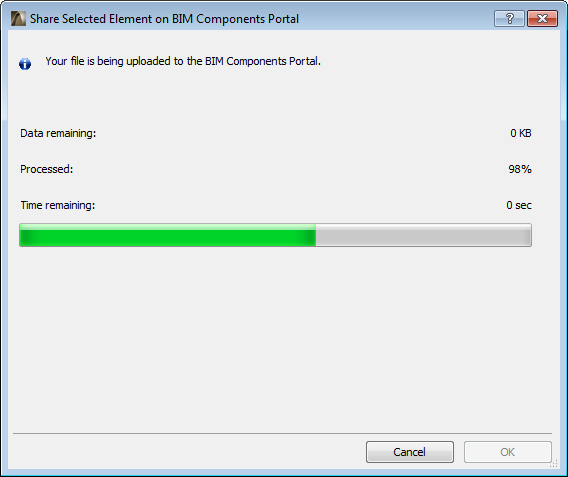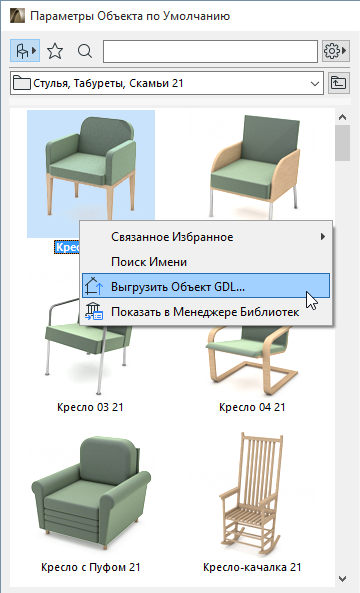
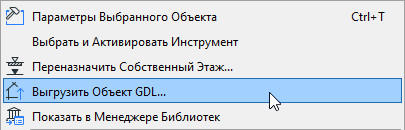
BIM Component: BIMcomponents.com - это общедоступный портал, содержащий GDL-объекты и покрытия. Любой пользователь может получить доступ к сайту для поиска, просмотра и бесплатной загрузки объектов.
Чтобы загрузить на портал собственные объекты, написать комментарии и оценить объекты, следует предварительно зарегистрироваться и указать адрес электронной почты. Для получения доступа к сайту BIM Components и загрузки его содержимого не обязательно быть пользователем ARCHICAD.
Какие Действия Доступны На BIM Components?
•Поиск. Поиск объектов или покрытий с использованием интерфейса, напоминающего диалоговое окно Параметры Объекта ARCHICAD.
Объекты/покрытия сопровождаются изображением предварительного просмотра, описанием и интерактивным 3D-предпросмотром, использующим плагин GDL WebControl. С помощью этого плагина можно вращать объекты и изменять их параметры.
•Просмотр. Вы можете использовать “облако тегов” (облако ключевых слов) для просмотра наиболее популярных объектов.
•Регистрация. Процедура очень простая - укажите Ваш email-адрес или имеющийся ID GRAPHISOFT . После регистрации вы получаете регистрационный номер, который необходим для загрузки на портал объектов или покрытий ARCHICAD.
•Выгрузка. Вы можете загружать на портал как отдельные Объекты GDL, так и файлы LCF, а также реквизиты покрытий. (Используйте LCF, если хотите одновременно выгрузить множество объектов.) При выгрузке Вы можете указать набор реквизитов, выбрав Ваш шаблон языка, который гарантирует, что объект будет работать для других точно так же, как и для Вас.
•Участие. Вы можете комментировать и оценивать объекты, чтобы помочь другим пользователям находить наиболее подходящие для них объекты, а разработчикам - улучшать их продукты.
Для получения дополнительной информации о всех этих функциях обратитесь к порталу компонент BIM по адресу BIMcomponents.com.
Получение регистрационного номера BIMcomponents.com
До выгрузки объекта в BIMcomponents.com следует получить регистрационный номер. После получения регистрационного номера его следует указать только один раз; после этого ARCHICAD запомнит его. (Он также приводится и диалоговом окне Информация о лицензии, доступном из меню Справка ARCHICAD.)
Выгрузка Объекта на BIM Components
Примечание: До выгрузки объекта в BIMcomponents.com следует получить регистрационный номер. (См. выше.)
Для выгрузки объекта на BIM Components выполните одно из следующих действий:
Выберите объект в диалоге Параметров Объекта (в режиме просмотра Библиотеки) и активируйте команду Выгрузить Объект GDL, доступную при помощи:
•контекстного меню
•выпадающего списка, находящегося в нижней части диалогового окна.
•меню Файл > Библиотеки и Объекты > Выгрузить Объект GDL
•Можно также воспользоваться командой Выгрузить Объект GDL, присутствующей в контекстном меню размещенного объекта.
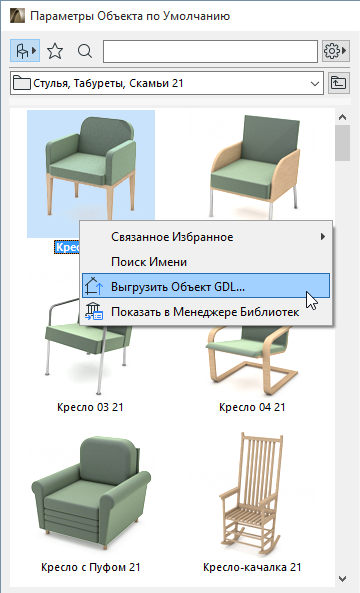
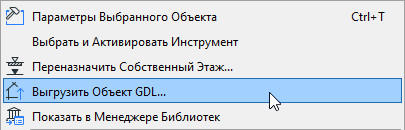
В результате будет открыт диалог Размещения Выбранного Объекта на Портале BIM Components.
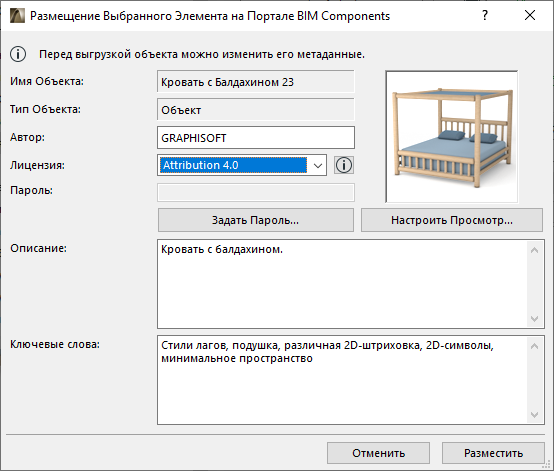
Примечание: До выполнения выгрузки производится проверка правильности параметров объекта (например, сведения об авторских правах) и информации о лицензии пользователя.
При необходимости отредактируйте следующую информацию.
1.Автор. Укажите автора (Если автор не указывается, используется имя, указанное при регистрации на BIMcomponents.com.)
2.Назначьте тип Лицензии. Доступны следующие типы лицензий (для получения подробной информации о выбранном типе лицензии нажмите кнопку Информации, находящуюся справа от выпадающего списка).
– Общественное Достояние 1.0. Все элементы с этим типом лицензии находятся в свободном доступе: любой может копировать, редактировать или распространять их без получения каких-либо предварительных разрешений.
– Атрибуция - Без производных произведений 3.0. Все элементы с этим типом лицензии можно копировать и распространять (в том числе и в коммерческих целях), но с обязательным указанием авторства и без права редактирования этих объектов.
–Атрибуция - Без производных произведений 4.0: Это новый тип лицензии Атрибуция - Без производных произведений 3.0.
–Атрибуция 4.0: Элемент с этим типом лицензии может использоваться в общем доступе (можно копировать и распространять в любом формате или на любых носителях) и адаптироваться (можно видоизменять, и создавать новые элементы, опираясь на этот материал в любых целях, включая коммерческие).
–Атрибуция - На тех же условиях 4.0: Элемент с этим типом лицензии может использоваться в общем доступе (можно копировать и распространять в любом формате или на любых носителях) и адаптироваться (можно видоизменять, и создавать новые элементы, опираясь на этот материал в любых целях, включая коммерческие), но созданные на его основе производные должны распространяться на тех же условиях, что и оригинал.
Примечание: Другой, “Коммерческий” тип лицензии можно назначить в окне GDL-редактора. Коммерческие объекты не могут выгружаться на BIMcomponents.com.
3.Пароль (недоступно для лицензии Общественного Достояния). Нажмите кнопку Настроить Пароль, если хотите ограничить доступ паролем. Такие объекты может просматривать и загружать, но нельзя его открыть для редактирования или копирования скрипта без ввода пароля. Если объект уже имеет пароль, то кнопка Изменить Пароль позволяет его сменить.
4.Описание и Ключевые Слова. Введите описание и ключевые слова. Функция поиска объектов в ARCHICAD позволяет найти объекты по ключевым словам и описанию. Хотя это поле является факультативным, однако рекомендуется давать детальное описание, включая цели и функции объекта, чтобы пользователь смог найти это объект и понять его назначение.
5.Завершив ввод информации, выполните одно из следующих действий:
•Разместите или
•Разместите и Сохраните объект (При этом сохраняются любые изменения объекта как во вложенной библиотеке, так и на портале BIMcomponents.com.)
Примечание: Кнопка Разместить и сохранить отсутствует в следующих случаях:
–Вы работаете в Teamwork, но не зарезервировали объект;
–объект был открыт из файла контейнера библиотеки (Library Container File -.lcf).
В процессе выгрузки Вы не можете работать в ARCHICAD. Диалоговое окно показывает процесс выгрузки.